PS如何锁定、解锁图层
PS是现在十分常用的一款图片编辑软件,有些用户不知道PS如何锁定、解锁图层,接下来小编就给大家介绍一下具体的操作步骤。
具体如下:
1. 首先第一步根据下图箭头所指,打开电脑中的PS软件。

2. 第二步根据下图箭头所指,点击右下角小图标新建图层。

3. 第三步先选中相关图层,接着根据下图箭头所指,点击【锁】图标。

4. 第四步根据下图箭头所指,图层后显示【锁】图标,表示成功锁定。
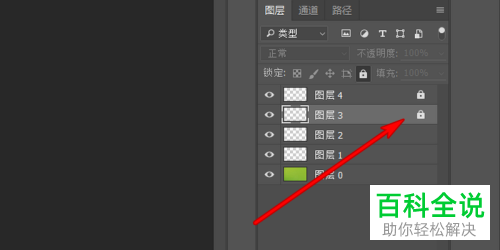
5. 第五步如果对图层进行编辑,根据下图箭头所指,会弹出提示窗口,点击【确定】选项。
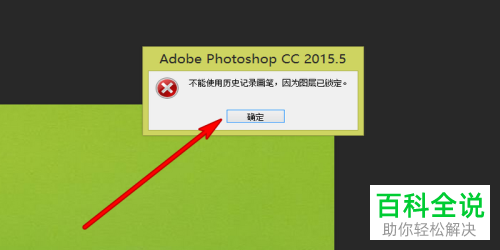
6. 第六步如果想要解锁图层的话,根据下图箭头所指,点击【锁】图标。

7. 最后根据下图箭头所指,成功取消【锁】图标,表示已解锁图层。

以上就是PS如何锁定、解锁图层的方法。
赞 (0)

